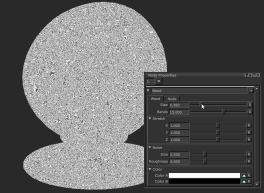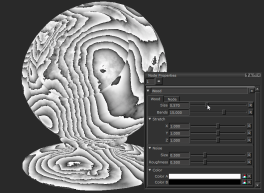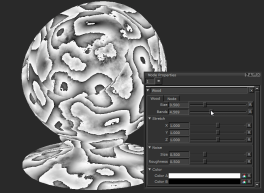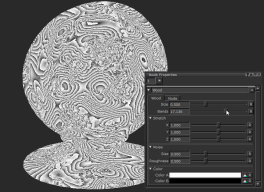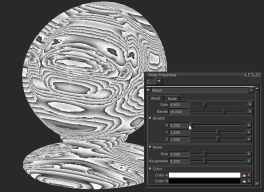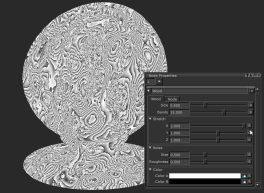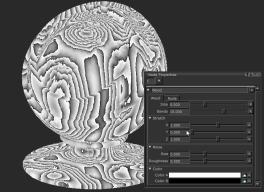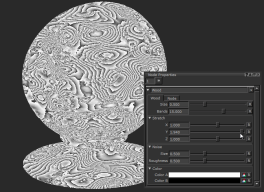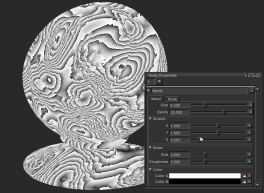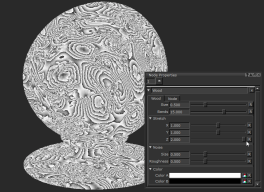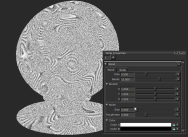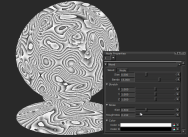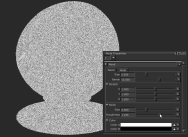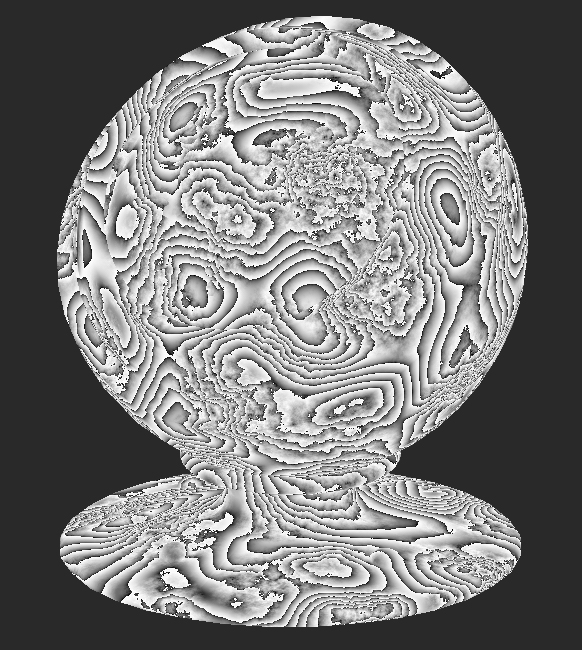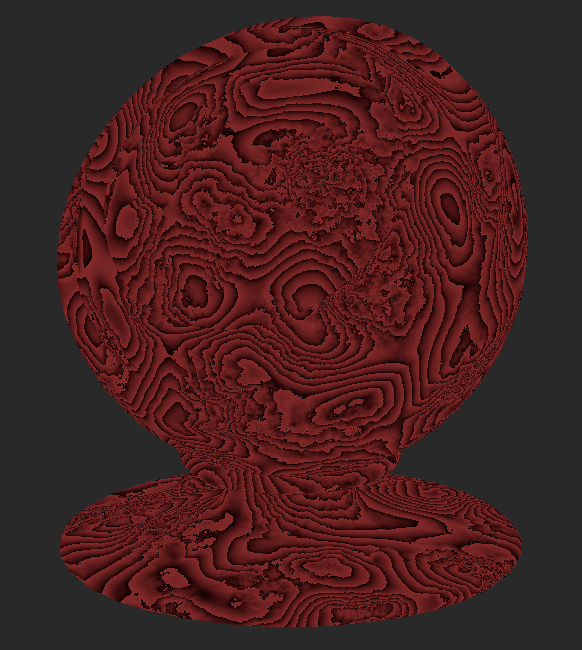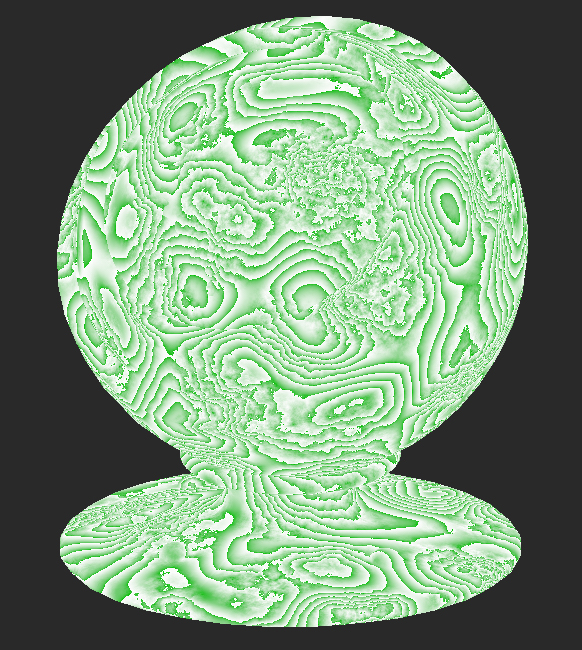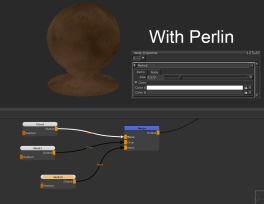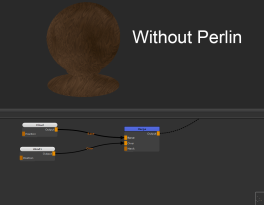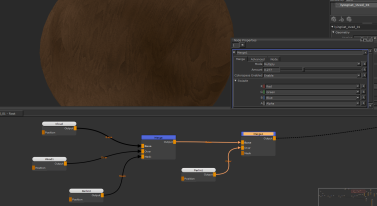Wood节点
访问: Nodes> Procedural > Plant > Wood
使用Wood节点作为基础节点。
的Wood节点是模仿木纹的程序噪声。这是一种强大的程序噪音,并且有很多选项可以帮助您获得所需的准确结果。
虽然创建木效果是此节点最明显的用途,但由于其条纹的性质,它可能是创建其他效果的好方法,例如,模拟悬崖纹理上的岩石层或沙质地板上的涟漪。
对于将有机细节合并到纹理或蒙版中也很有用。由于默认情况下使用3D空间,因此即使更新了对象,即使UV发生了更改,噪声也仍以类似的方式施加,从而无需重新绘制。
Wood节点输入
Position:节点可以在3D空间中工作,但是可以通过将节点添加到Position输入您可以控制如何应用木噪声。其他节点可以是使用UV空间而不是3D空间的UV节点,也可以是位置节点。
Wood节点属性
|
Size 文本字段,滑块 |
更改总体噪声的码型频率。
默认值为0.5。 |
||||
|
Bands 文本字段,滑块 |
更改噪音中木制环和带的数量。增大此数字会产生更频繁的木环效应。
默认值为15。 |
伸展
|
X 文本字段,滑块 |
更改X轴上的图案比例。增大该值会创建一个更紧密的图案,而减小该值会沿X轴拉伸它。
默认值为1。 |
||||
|
ÿ 文本字段,滑块 |
更改Y轴上的图案比例。增大该值将创建一个更紧密的图案,而减小该值将沿Y轴拉伸它。
默认值为1。 |
||||
|
ž 文本字段,滑块 |
更改Z轴上的图案比例。增大该值将创建一个更紧密的图案,而减小该值将使其沿Z轴拉伸。
默认值为1。 |
噪声
|
Size 文本字段,滑块 |
改变整个频段的噪声模式频率。
默认值为0.5。 |
||||
|
Roughness 文本字段,滑块 |
更改噪声通过程序的粒度。
默认值为0.5。 |
颜色
|
Color A 色板 |
更改噪波的第一种颜色。
|
||||
|
Color B 色板 |
更改顶部的颜色Color A。
|
Wood节点工作流程示例
创建程序木材纹理
使用噪声是创建过程纹理图的良好起点。由于它们不依赖UV,仅依赖3D空间,因此,如果模型需要不同的UV布局或添加新的几何图形,则没关系,纹理保持不变。此外,您可以在多个资产之间共享节点,而不考虑其UV。
在此示例中,我们将创建一个基于节点的快速木色纹理,该纹理可用于任何资产,因为它是程序性的。
首先,放下Wood节点。这将成为纹理的基础。
通过调整属性,可以使Wood节点沿任何轴延伸,并且通过使用噪波选项,您可以制作光滑的木材或粗糙的旧式纹理。通过减少黑色Color B变成浅灰色,最终结果将像抛光桌面的木纹那样形成对比。
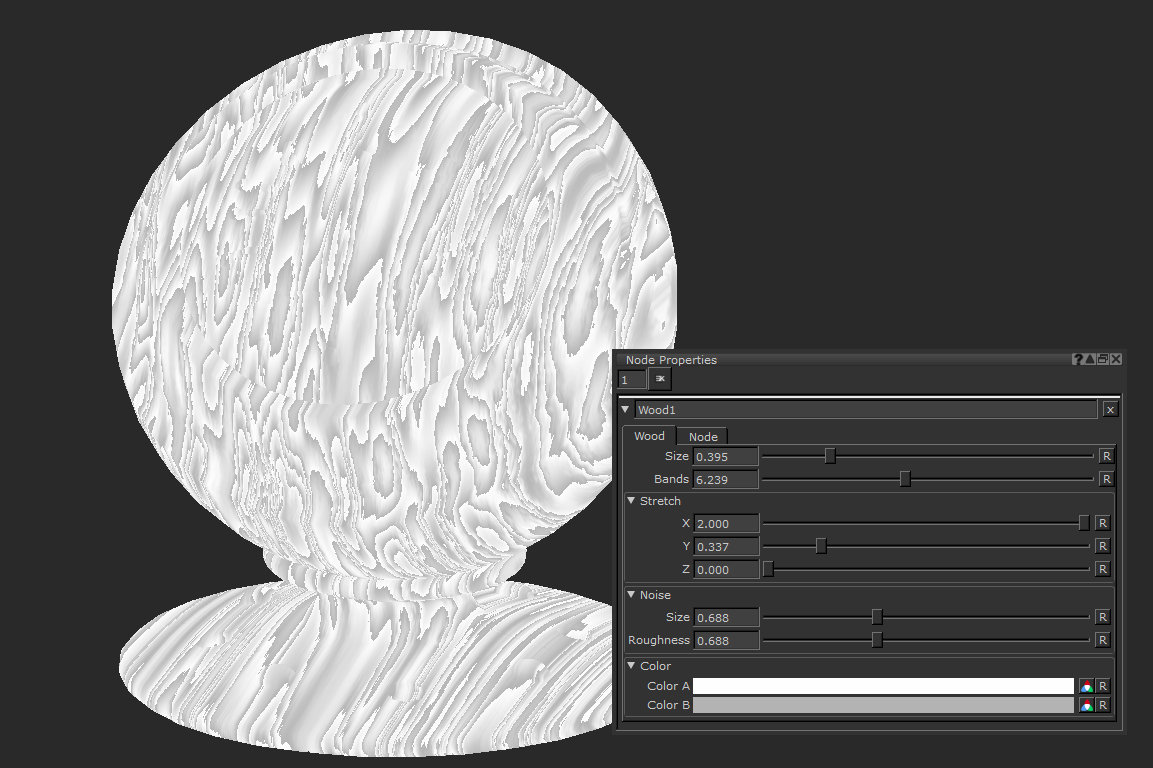
该节点告知木纹的图案。
从这里我们要添加一些颜色。虽然我们可以更改Color的属性Wood节点,通过使用Merge使用不同程序的节点,您可以给自己更多的空间来增加多样性。一个Cloud节点是一个很大的节点,可以在较大的区域上实现软变化。通过降低并减少Roughness您会看到颜色的柔和变化。我们还选择一些更接近木材的颜色。
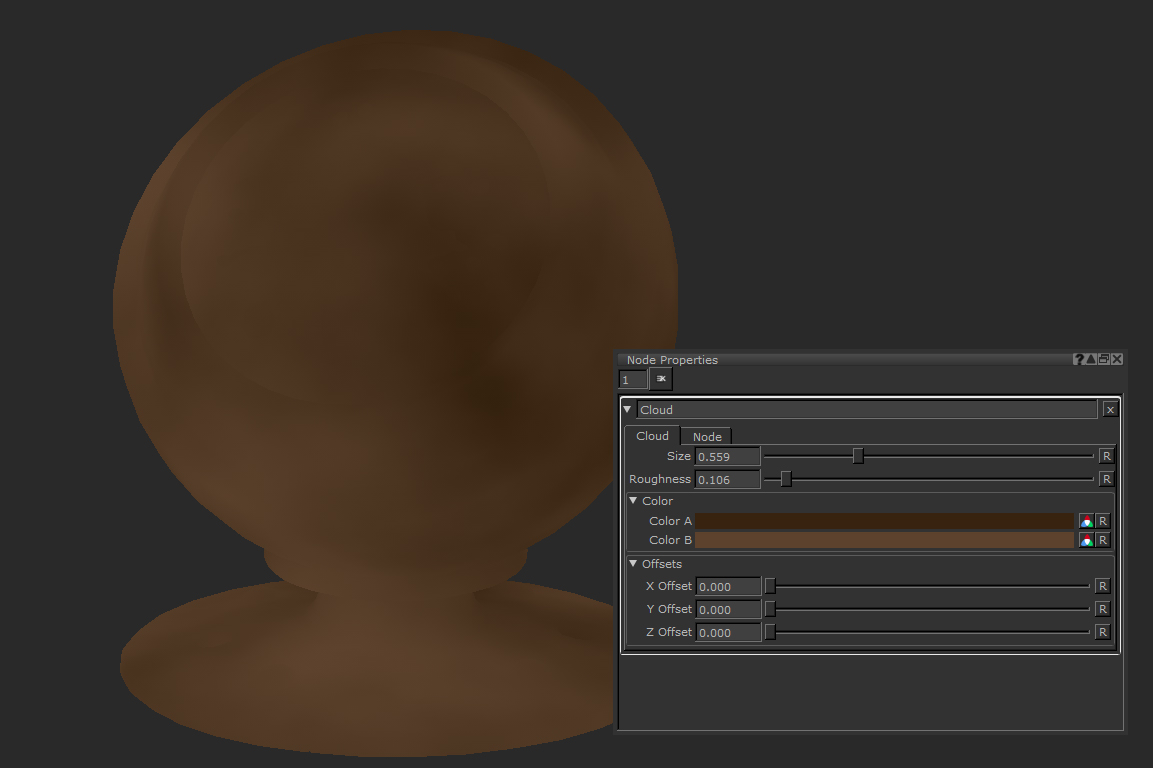
该节点告知我们木材纹理的颜色。
接下来我们需要将它们合并在一起。一个Multiple混合模式意味着我们只是得到了黑暗Wood很好地模仿木纹的节点。确保Wood节点被乘以彩色Cloud通过插入Over输入。
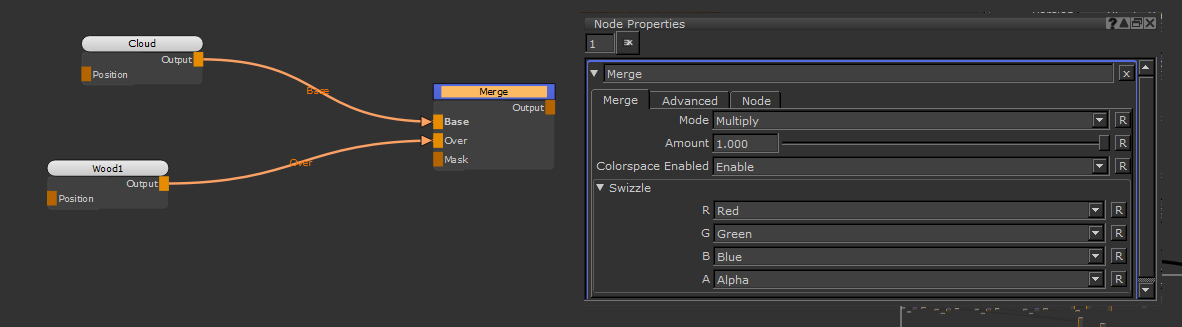
将木纹乘以颜色。
为了增加真实感,可以使用Perlin节点作为遮罩。这样的结果意味着Wood节点没有均匀地繁殖,在某些情况下效果不太明显,破坏了CG外观,纹理化时最好避免使用。
面具的添加有助于增加分手。如果您觉得它的影响力太大,可以尝试使用Perlin节点。
让我们添加一个最后的节点以获取更多详细信息。木材通常有很多小点,与基部的纹理相配Wood节点未捕获。我们可以使用另一种噪声来添加这种效果。
通过下拉另一个Perlin节点并更改Size值0.1在里面Node Properties,您会获得小的有机斑点效果。使用另一个Merge设置Multiply意味着我们可以在当前纹理上添加此效果。这个时间似乎有点高,所以让我们降低它,使其更加微妙。
改变Merge节点的Amount属性使纹理效果更加微妙。
在那里,我们得到了一种非常快速,容易的程序木材纹理。
最终结果。
由于UV与程序噪声无关紧要,因此现在可以将其用于任何对象。另一个很棒的事情是,如果您想要具有更粗糙的纹理或不同颜色的木材,则无需重新粉刷或烘烤就可以轻松更改所有内容。